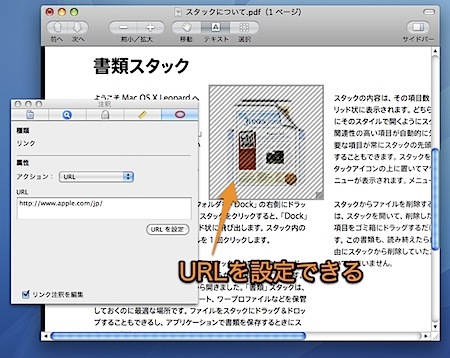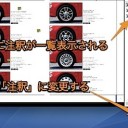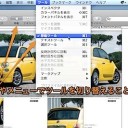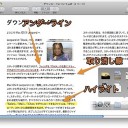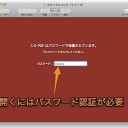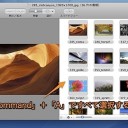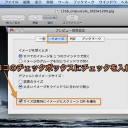Macのプレビュー(Preview.app)を使用して、PDFにWebサイトへのハイパーリンクを追加する方法です。PDFファイルから直接にWebサイトにジャンプすることができます。
PDFにWebサイトへのハイパーリンクを追加する方法
プレビュー.appを使用して、PDFファイルにWebサイトへのハイパーリンクを追加することができます。
まず、追加したいPDFファイルを開いたら、「ツール」メニューより「注釈」コマンドの「リンクを追加」を選択します。
すると、マウスポインタが「+」に変わるので、URLを指定したい範囲をドラッグして決めます。
さらに、インスペクタが開きますので、「注釈」タブをクリックして開き、「属性」の「アクション」プルダウンから「URL」を選択します。
そして、下のようにURLを記入します。保存して再度PDFファイルを開くと、選択した部分がハイパーリンクになっておりブラウザで開くことができます。
PDFファイルはAdobe Readerなどでも同じようにリンクを利用することができます。
また、他のWebサイトだけでなく、PDF内の他のページにもハイパーリンクを貼ることができます。
以上、Macのプレビュー.appでPDFにWebサイトのURLを追加する方法でした。
登録カテゴリ
コメントを投稿